Dell P2815Q Service Manual [pl]
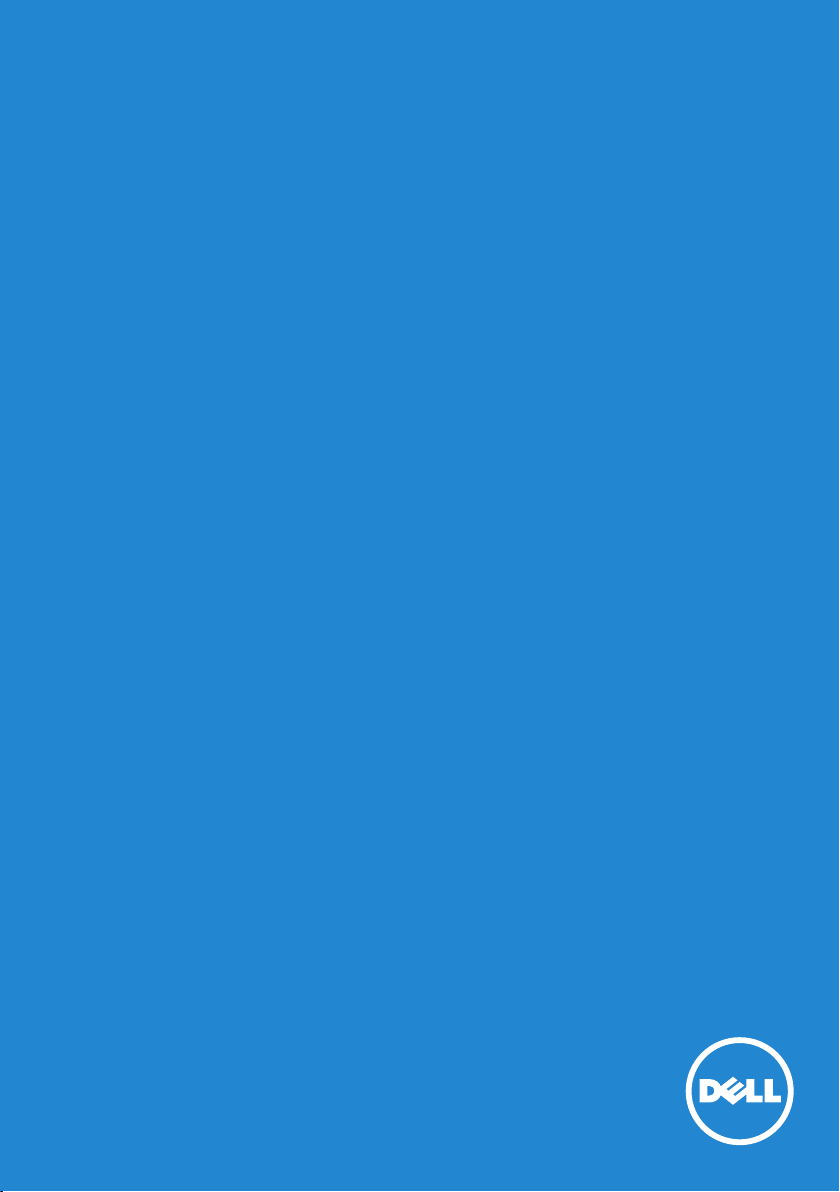
Instrukcja użytkownika
Nr modelu: 2815Q
Dell 2815Q
Model - zgodność z przepisami: 2815Qf

UWAGA: UWAGA oznacza ważną informację, pomocną w lepszym
używaniu monitora.
PRZESTROGA: PRZESTROGA oznacza potencjalne
niebezpieczeństwo uszkodzenia lub utraty danych, w przypadku nie
zastosowania się do instrukcji.
OSTRZEŻENIE: OSTRZEŻENIE oznacza potencjalną możliwość
wystąpienia uszkodzenia własności, obrażeń osób lub śmierci.
© 2014DellInc.Wszelkie prawa zastrzeżone.
Informacje w tym dokumencie mogą zostać zmienione bez
powiadomienia. Odtwarzanie tych materiałów w jakikolwiek sposób, bez
pisemnego pozwolenia Dell Inc., jest zabronione.
Znaki towarowe użyte w tym tekście: Dell i logo DELL to znaki towarowe
Dell Inc. Microsoft i Windows to zastrzeżone znaki towarowe lub znaki
towarowe Microsoft Corporation w Stanach Zjednoczonych i/lub w
innych krajach. ENERGY STAR to zastrzeżony znak towarowy Agencji
Ochrony Środowiska USA. Jako partner ENERGY STAR, firma Dell Inc.
określiła, że ten produkt spełnia zalecenia ENERGY STAR dotyczące
efektywności energetycznej.
W dokumencie mogą być użyte inne znaki towarowe i nazwy handlowe,
w odniesieniu do jednostek roszczących sobie prawo do marki i nazw
lub produktów tych jednostek. Dell Inc. nie rości sobie prawa do żadnych
zastrzeżonych znaków towarowych i nazw handlowych, innych niż jej
własne.
2014 – 01 Rev. A00
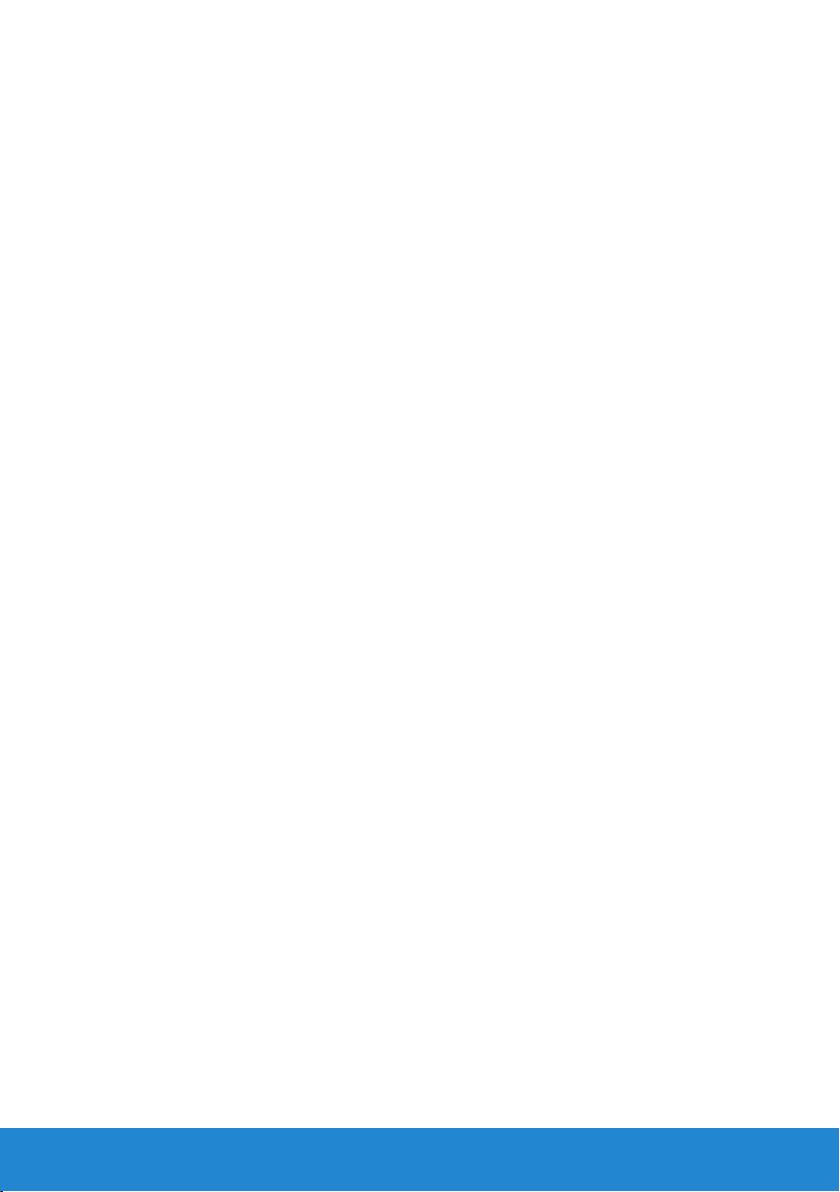
Spis treści
Instrukcja użytkownika Dell Display Manager ......6
Informacje ogólne . . . . . . . . . . . . . . . . . . . . . . . . 6
Używanie okna dialogowego szybkich ustawień . . . . . . 6
Ustawienie podstawowych funkcji wyświetlania . . . . . . 7
Przypisanie do aplikacji trybów ustawień wstępnych . . . 7
Zastosowanie funkcji oszczędzania energii . . . . . . . . . 9
O monitorze ...................................10
Zawartość opakowania . . . . . . . . . . . . . . . . . . . . 10
Właściwości produktu . . . . . . . . . . . . . . . . . . . . .11
Identyfikacja części i elementów sterowania . . . . . . . 12
Specyfikacje monitora . . . . . . . . . . . . . . . . . . . . . 14
Tryby zarządzania zasilaniem . . . . . . . . . . . . . . . . . . . . . . 14
Przypisanie styków . . . . . . . . . . . . . . . . . . . . . . . . . . . . 16
Interfejs uniwersalnej magistrali szeregowej (USB) . . . . . . . . . 19
Zgodność z Plug and Play . . . . . . . . . . . . . . . . . . . 20
Dane techniczne panelu płaskiego. . . . . . . . . . . . . . . . . . . 21
Specyfikacje rozdzielczości . . . . . . . . . . . . . . . . . . . . . . . 22
Specyfikacje elektryczne. . . . . . . . . . . . . . . . . . . . . . . . . 22
Wstępnie ustawione tryby wyświetlania . . . . . . . . . . . . . . . 23
Tryby wyświetlania źródła MHL. . . . . . . . . . . . . . . . . . . . . 23
Charakterystyki fizyczne . . . . . . . . . . . . . . . . . . . . . . . . . 24
harakterystyki środowiskowe . . . . . . . . . . . . . . . . . . . . . . 25
Polityka jakości i pikseli monitora LCD . . . . . . . . . . . 25
3

Wskazówki dotyczące konserwacji . . . . . . . . . . . . . 26
Dbanie o monitor . . . . . . . . . . . . . . . . . . . . . . . . . . . . . 26
Ustawienia monitora............................27
Mocowanie monitora . . . . . . . . . . . . . . . . . . . . . 27
Podłączanie monitora . . . . . . . . . . . . . . . . . . . . . 28
Podłączenie czarnego kabla DisplayPort (DP do DP) . . . . . . . . 28
Podłączenie czarnego kabla DisplayPort (Mini DP do DP) . . . . . 28
Podłączenie niebieskiego kabla HDMI. . . . . . . . . . . . . . . . . 29
Podłączanie monitora dla funkcji Monitor dla
wielostrumieniowego transportu DP (MST) . . . . . . . . . . . . . 29
Podłączenie kabla USB . . . . . . . . . . . . . . . . . . . . . . . . . . 30
Używanie łącza Mobile-High Definition Link (MHL) . . . . . . . . 31
Prowadzenie kabli . . . . . . . . . . . . . . . . . . . . . . . 32
Zakładanie pokrywy kabli . . . . . . . . . . . . . . . . . . . 32
Demontaż podstawy monitora . . . . . . . . . . . . . . . . 33
Mocowanie na ścianie (opcja) . . . . . . . . . . . . . . . . 34
Używanie monitora.............................35
Włącz zasilanie monitora . . . . . . . . . . . . . . . . . . . 35
Używanie elementów sterowania na panelu przednim . 35
Przyciski na panelu przednim . . . . . . . . . . . . . . . . . . . . . . 36
Używanie menu ekranowego (OSD). . . . . . . . . . . . . 37
Dostęp do systemu menu . . . . . . . . . . . . . . . . . . . . . . . . 37
Komunikaty OSD . . . . . . . . . . . . . . . . . . . . . . . . 46
Ustawienie maksymalnej rozdzielczości . . . . . . . . . . 49
Używanie nachylania, obrotu i wysuwania w pionie . . . 50
Nachylanie, obrót . . . . . . . . . . . . . . . . . . . . . . . . . . . . . 50
Wysuwanie w pionie . . . . . . . . . . . . . . . . . . . . . . . . . . . 51
Obrót monitora . . . . . . . . . . . . . . . . . . . . . . . . . . . . . . 52
4
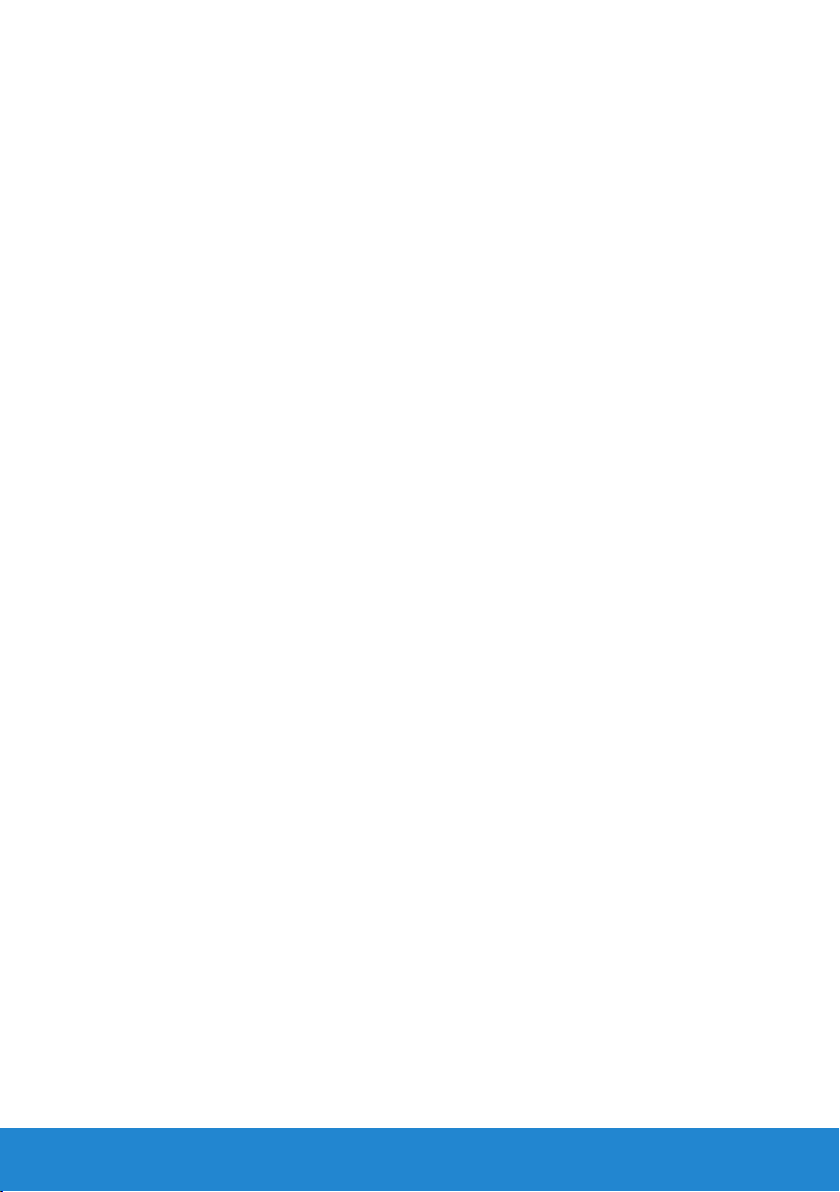
Regulacja ustawień obrotu systemu. . . . . . . . . . . . . 53
Rozwiązywanie problemów .....................54
Autotest. . . . . . . . . . . . . . . . . . . . . . . . . . . . . . 54
Wbudowane testy diagnostyczne . . . . . . . . . . . . . . 55
Typowe problemy. . . . . . . . . . . . . . . . . . . . . . . . 56
Problemy charakterystyczne dla produktu . . . . . . . . 58
Problemy dotyczące uniwersalnej magistrali szeregowej
(USB) . . . . . . . . . . . . . . . . . . . . . . . . . . . . . . . 60
Specyficzne problemy dotyczące Mobile High-Definition
Link (MHL) . . . . . . . . . . . . . . . . . . . . . . . . . . . . 61
Dodatek .......................................62
Uwaga FCC (tylko USA) i inne informacje dotyczące
przepisów . . . . . . . . . . . . . . . . . . . . . . . . . . . . 62
Kontakt z firmą Dell . . . . . . . . . . . . . . . . . . . . . . 62
Ustawienia monitora............................63
Ustawienie rozdzielczości wyświetlania na 3840 x 2160
(Maksymalna) . . . . . . . . . . . . . . . . . . . . . . . . . . 63
Jeśli używany jest komputer Dell typu desktop lub
przenośny komputer Dell z dostępem do Internetu . . . 64
Jeśli używany jest komputer typu desktop, komputer
przenośny lub karta graficzna innej marki niż Dell . . . . 64
Procedury ustawiania dwóch monitorów w Windows
Vista® , Windows® 7 , Windows® 8 lub Windows® 8.1 . 65
Dla Windows Vista®. . . . . . . . . . . . . . . . . . . . . . . . . . . . 65
Dla Windows® 7 . . . . . . . . . . . . . . . . . . . . . . . . . . . . . . 67
Dla Windows® 8 lub Windows® 8.1 . . . . . . . . . . . . . . . . . . 69
Ustawianie stylów wyświetlania dla wielu monitorów . . . . . . . 71
5

Instrukcja użytkownika Dell Display
Manager
Informacje ogólne
Dell Display Manager to aplikacja Windows wykorzystywana do zarządzania
monitorem lub grupą monitorów. Umożliwia ona ręczną regulację wyświetlanego
obrazu, przypisanie automatycznych ustawień, zarządzanie zasilaniem, obracanie
obrazu i inne funkcje dotyczące wybranych modeli Dell. Po zainstalowaniu,
aplikacja Dell Display Manager będzie uruchamiana przy każdym uruchomieniu
systemu i umieści na pasku powiadomień swoją ikonę. Informacje o
podłączonych do systemu monitorach są zawsze dostępne po przemieszczeniu
kursora nad ikonę na pasku powiadomień.
Używanie okna dialogowego szybkich ustawień
Kliknięcie ikony Dell Display Manager na pasku powiadomień, otwiera okno
dialogowe szybkich ustawień. Po podłączeniu do systemu więcej niż jednego
obsługiwanego modelu Dell, poprzez użycie dostarczonego menu, można
wybrać określony monitor docelowy. Okno dialogowe szybkich ustawień,
umożliwia wygodną regulację poziomów jasności i kontrastu monitora, wstępnie
ustawione tryby można wybrać ręcznie lub ustawić na tryb automatyczny, po
czym może zostać zmieniona rozdzielczość ekranu.
6 Instrukcja użytkownika Dell Display Manager
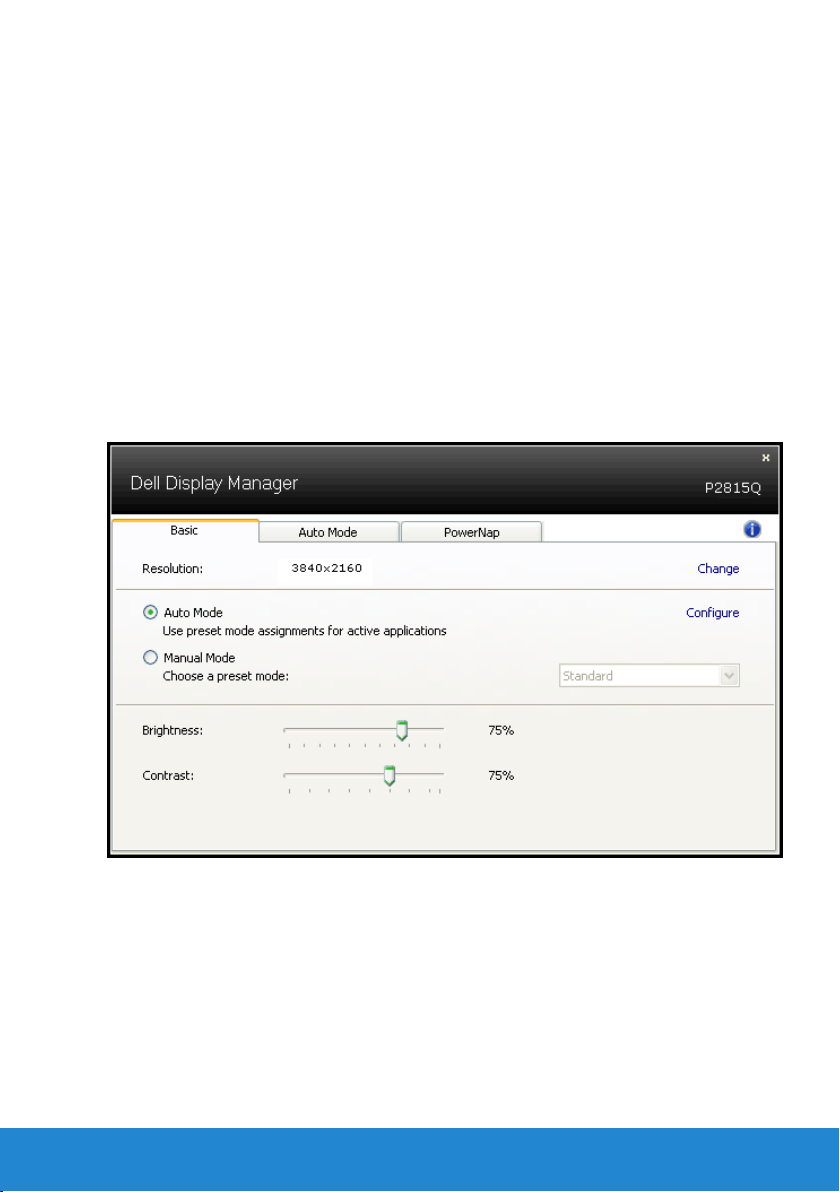
Okno dialogowe szybkich ustawień udostępnia także dostęp do
zaawansowanego interfejsu użytkownika Dell Display Manager,
używanego do regulacji podstawowych funkcji, konfiguracji trybu
automatycznego i dostępu do innych funkcji.
Ustawienie podstawowych funkcji wyświetlania
Tryb ustawień wstępnych dla wybranego monitora, można wybrać
ręcznie z użyciem menu w zakładce Podstawowe. Alternatywnie, można
włączyć tryb ustawień automatycznych. Tryb ustawień automatycznych
powoduje automatyczne zastosowanie preferowanego trybu ustawień
wstępnych, po uaktywnieniu w monitorze niektórych aplikacji. Po każdej
zmianie ustawień, komunikat ekranowy pokazuje przez chwilę aktualny
tryb ustawień wstępnych.
Wybrane kontrast i jasność monitora, można także wyregulować
bezpośrednio z zakładki Podstawowe.
Przypisanie do aplikacji trybów ustawień wstępnych
Zakładka Tryb automatyczny umożliwia powiązanie określonego
Trybu ustawień wstępnych z określoną aplikacja i automatyczne jego
zastosowanie. Kiedy włączony jest Tryb automatyczny, Dell Display
Manager automatycznie przełączy na odpowiedni Tryb ustawień
wstępnych, kiedy uruchamiana jest powiązana aplikacja. Tryb ustawień
wstępnych przypisany do określonej aplikacji, może być taki sam w
każdym podłączonym monitorze lub może być inny dla każdego
kolejnego monitora.
Instrukcja użytkownika Dell Display Manager 7

Aplikacja Dell Display Manager jest wstępnie skonfigurowana dla wielu
popularnych aplikacji. W celu dodania do listy powiązań nowej aplikacji
wystarczy przeciągnąć aplikację z ekranu, menu Start Windows lub
skądkolwiek i upuścić ją na bieżącej liście.
UWAGA: Nie będą skuteczne przypisania trybu ustawień wstępnych
dla plików wsadowych, skryptów i programów ładujących, jak
również dla plików niewykonywalnych, takich jak archiwa zip lub pliki
spakowane.
8 Instrukcja użytkownika Dell Display Manager
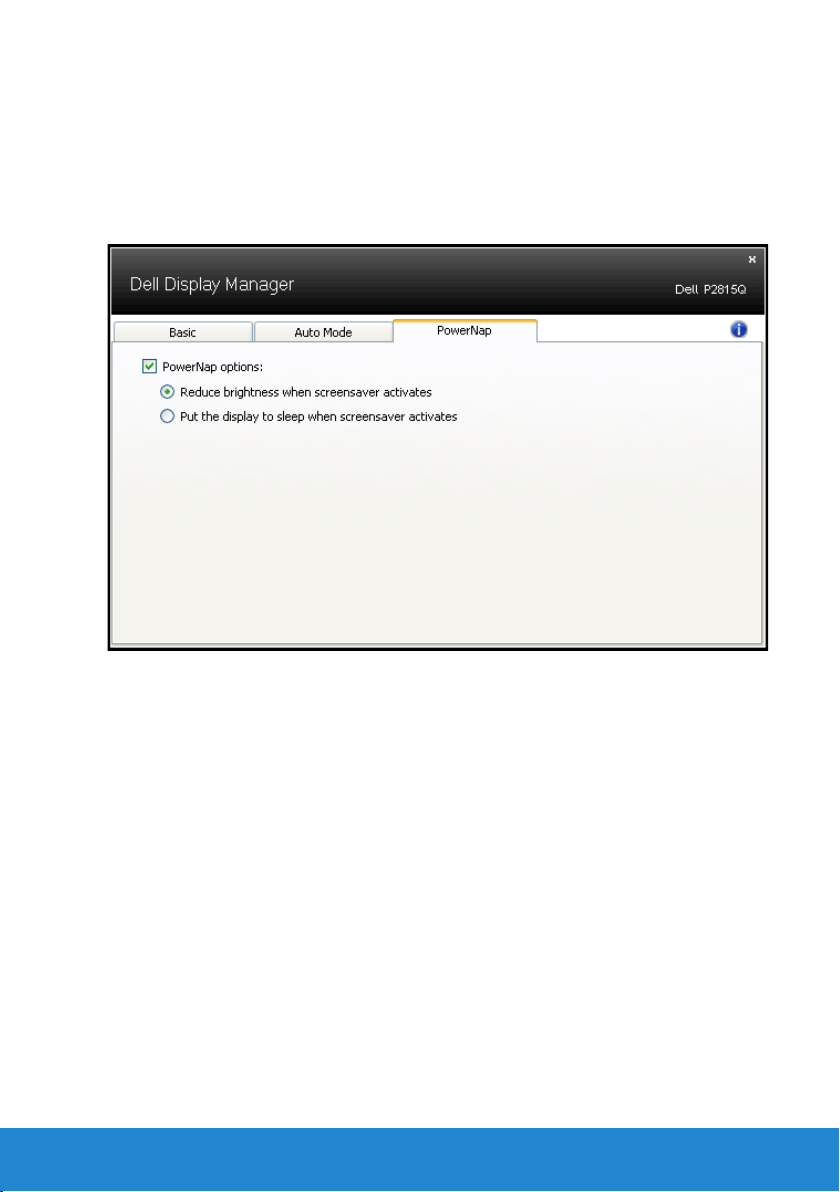
Zastosowanie funkcji oszczędzania energii
W obsługiwanych modelach Dell znajduje się zakładka PowerNap,
udostępniająca opcje oszczędzania energii. Po uaktywnieniu wygaszacza
ekranu w celu oszczędzania energii, jasność monitora może zostać
automatycznie ustawiona na poziom minimalny lub monitor może zostać
przestawiony w tryb uśpienia.
Instrukcja użytkownika Dell Display Manager 9

O monitorze
Zawartość opakowania
Monitor jest dostarczany ze wszystkimi pokazanymi poniżej
komponentami. Upewnij się, że otrzymane zostały wszystkie komponenty
i “Kontakt z firmą Dell”, jeśli czegoś brakuje.
UWAGA:Niektóre elementy mogą być opcjonalne i nie są dostarczane
z danym monitorem. Niektóre funkcje lub multimedia mogą być
niedostępne w niektórych krajach.
UWAGA: W celu ustawienia z inną podstawą należy sprawdzić
instrukcję instalacji odpowiedniej podstawy.
•Monitor
•Podstawa
10 O monitorze
•Pokrywa kabli
•Kabel zasilający (zależy od kraju)
•Kabel DisplayPort (Mini DP do DP)

•Kabel przesyłania danych USB 3.0
(udostępnienie portów USB na
monitorze)
•Nośnik Sterowniki i dokumentacja
•Instrukcja szybkiej instalacji
•Ulotka informacyjna Produkt i
bezpieczeństwo
Właściwości produktu
Wyświetlacz z płaskim panelem Dell P2815Q posiada aktywną matrycę,
tranzystor cienkowarstwowy, wyświetlacz ciekłokrystaliczny (LCD) i
podświetlenie LED. Właściwości monitora obejmują:
• Przekątna widocznego ekranu 71,12cm (28,0 cala), rozdzielczość 3840
x 2160, plus pełnoekranowa obsługa niższych rozdzielczości.
• Szeroki kąt widzenia umożliwia widzenie z pozycji siedzącej lub
stojącej lub podczas przemieszczania się z jednej strony na drugą.
• Nachylanie, przekręcanie, wysuwanie w pionie i regulacja obrotu.
• Zdejmowana podstawa i rozstaw otworów montażowych (100
mm) w standardzie VESA (Video Electronics Standards Association),
zapewniają elastyczne rozwiązania montażu.
• Obsługa plug and play, jeśli funkcja ta jest wspierana przez system.
• Regulacje z użyciem menu ekranowego (OSD, On-Screen Display)
ułatwiają konfiguracje i optymalizację ekranu.
• Nośnik z oprogramowaniem i dokumentacją, zawierający
plik informacji (INF), plik ICM (Image Color Matching File),
oprogramowanie Dell Display Manager i dokumentację produktu.
• Zgodność z ENERGY STAR.
• Gniazdo blokady zabezpieczenia.
• Obsługa zarządzania.
• Klasyfikacja EPEAT Gold.
• Z oprogramowaniem Dell Display Manager (na dysku CD
dostarczonym z monitorem).
• Poza zewnętrznymi kablami, brak związków BFR/PVC (brak
halogenów).
• Zgodność z TCO.
• Wskaźnik zużycia energii, pokazuje ilość energii zużywanej przez
monitor w czasie rzeczywistym.
O monitorze 11

Identyfikacja części i elementów sterowania
Widok z przodu
Elementy sterowania na panelu
przednim
1. Przyciski funkcji (Dalsze informacje, patrz “Używanie monitora”)
2 Przycisk Włączenie/Wyłączenie (ze wskaźnikiem LED)
Widok od tyłu
Widok od tyłu z podstawą monitora
Etykieta Opis Zastosowanie
1 Otwory montażowe VESA
(100 mm)
2 Etykieta zgodności z
przepisami
Przycisk zwolnienia
obudowy
Do montażu monitora.
Lista zgodności z przepisami.
Zwalnianie podstawy od monitora.
12 O monitorze
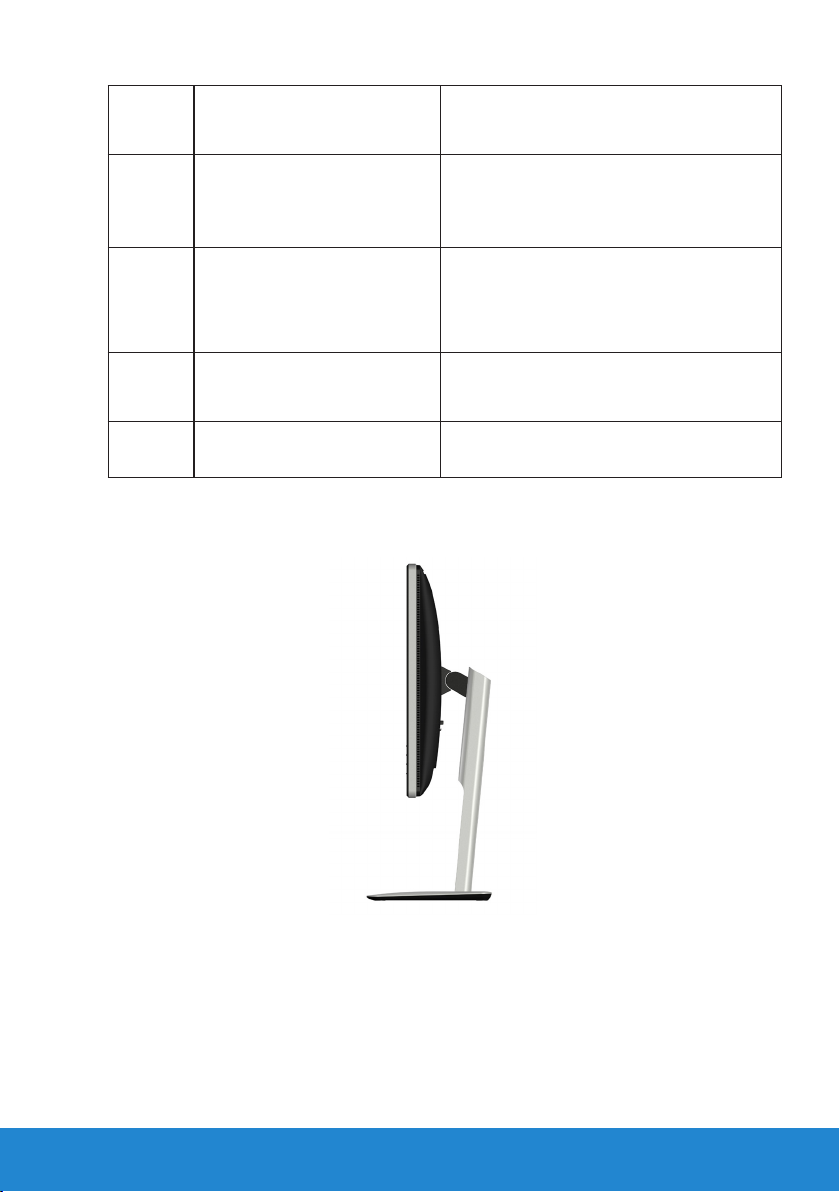
4 Gniazdo blokady
zabezpieczenia
5 Etykieta znacznika
serwisowego
6 Porty pobierania danych USB Podłącz urządzenia USB.Ten port USB
7 Etykieta numeru seryjnego z
kodem kreskowym
8 Gniazdo prowadzenia
okablowania
Widok z boku
Użyj blokady zabezpieczenia do
zabezpieczenia monitora. (blokada
zabezpieczenia niedostarczona).
Znacznik serwisowy Dell jest używany
do gwarancji Dell i do celów zarządzania
obsługi klienta oraz do zapisu ustawień
podstawowego systemu.
obsługuje urządzenia ładowania zgodne
z BC 1.2, przymaksymalnym prądzie
szybkiego ładowania 1,5A.
Sprawdź tę etykietę, jeśli poszukujesz
informacji o kontakcie z pomocą
techniczną Dell.
Do organizacji przebiegu kabli, poprzez
umieszczenie ich w gnieździe.
O monitorze 13
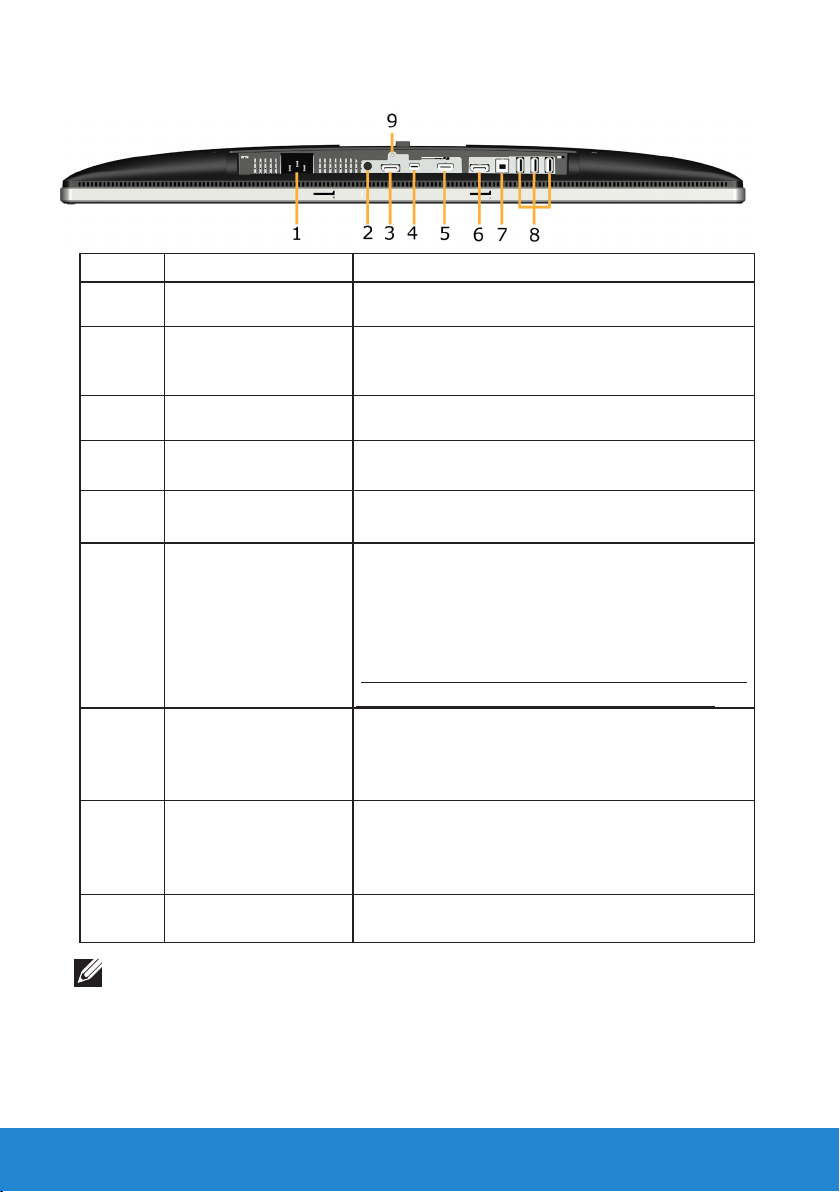
Widok z dołu
Etykieta Opis Zastosowanie
1 Złącze zasilania
prądem przemiennym
2 Wyjście audio Podłącz wtyczkę mini stereo panela
3 Złącze DisplayPort Do podłączania komputera do monitora kablem
4 Złącze wejścia
MiniDisplayPort
5 Złącze HDMI (MHL) Podłącz kabel HDMII komputera.
6 Złącze
wyjściaDisplayPort
(MST)
7 Port przesyłania
danych USB
8 Port pobierania
danych USB
9 Funkcja blokady
podstawy
Do podłączenia kabla zasilania monitora.
dźwiękowego (Obsługa dwóch kanałów
wyjścia).
DisplayPort.
Połączenie komputera z kablem mini DP do DP
Podłącz urządzenia MHL kablem MHL.
Monitor z wyjściem DisplayPort dla MST
(przesyłanie wielostrumieniowe). Monitor
DP1.1można podłączyć jedynie jako
ostatni monitor w łańcuchu MST. Aby
włączyć MST, sprawdźinstrukcję w części
"Podłączanie monitora dla funkcji Monitor dla
wielostrumieniowego transportu DP (MST)".
Podłącz kabel USB dostarczony z monitorem
do monitora i do komputera. Po podłączeniu
tego kabla, można używać złączy USB na
monitorze.
Podłączanie urządzenia USB. To złącze można
wykorzystać wyłącznie po podłączeniu kabla
USB do komputera i złącza przesyłania danych
USB na monitorze.
Do blokady podstawy w monitorze z użyciem
śruby M3 x 6 mm (śruba niedostarczona).
UWAGA: Używanie słuchawek nie jest obsługiwane dla złącza liniowego
wyjścia audio.
Specyfikacje monitora
Następne części zawierają informacje dotyczące różnych trybów
zarządzania zasilaniem i przypisania styków dla różnych złączy monitora.
14 O monitorze
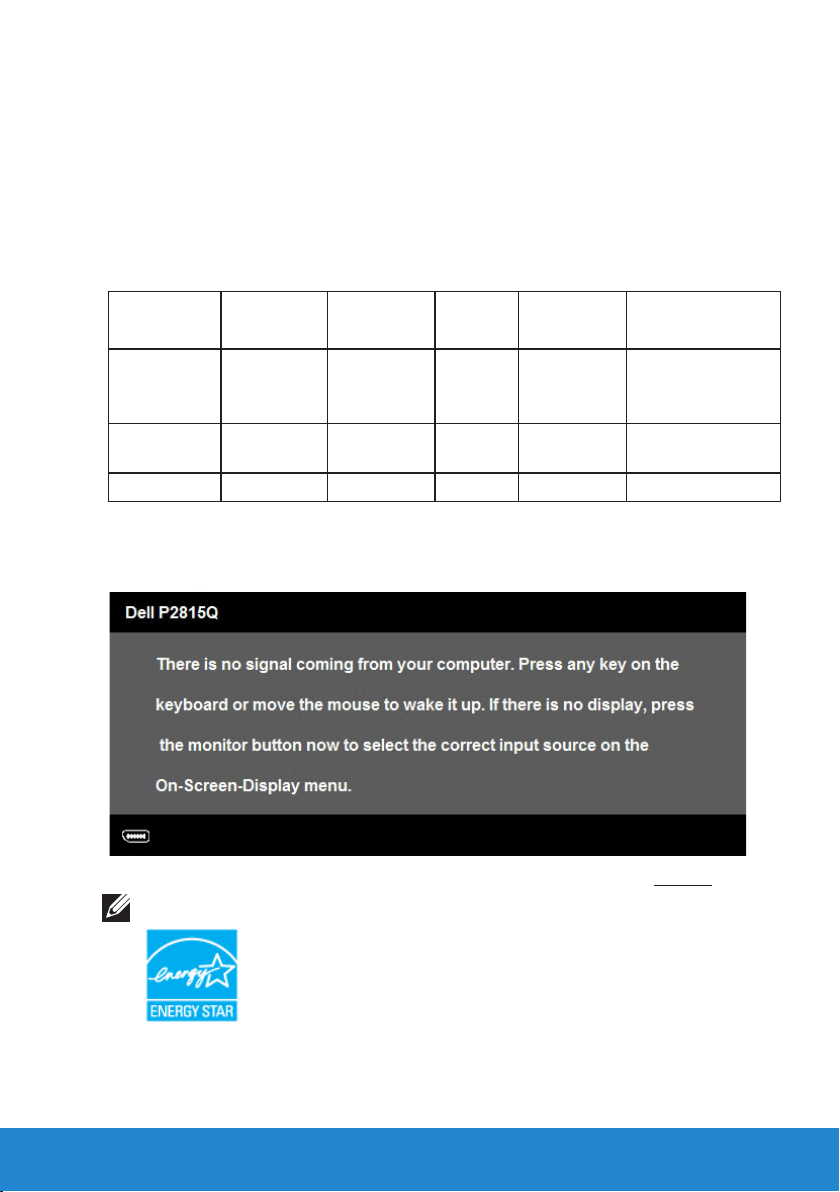
Tryby zarządzania zasilaniem
Jeśli w komputerze zainstalowana jest karta graficzna lub
oprogramowanie zgodne z VESA DPM, monitor automatycznie
redukuje zużycie energii, gdy nie jest używany. Określa się to jako Tryb
oszczędzania energii. Jeśli komputer wykryje wejście z klawiatury,
myszy lub innego urządzenia wejścia, automatycznie wznowi działanie.
Następująca tabela pokazuje zużycie energii i sygnały tej funkcji
automatycznego oszczędzania energii:
Tryby VESA
Normalne
działanie
Tryb wył.
aktywności
Wyłączenie - - - Wył. Mniej niż 0,5 W *
Synchr.
pozioma
Aktywna Aktywna Aktywna Biały 100 W
Nieaktywna Nieaktywna Wył. Jarzy się na
Synchr.
pionowa
Video
Wskaźnik
zasilania
biało
Zużycie energii
(maksymalnie) **
75 W (typowo)
Mniej niż 0,5 W
OSD działa wyłącznie w trybie normalne działanie. Po naciśnięciu w
trybie wyłączenia aktywności, dowolnego innego przycisku oprócz
przycisku zasilania, wyświetlone zostaną następujące komunikaty:
Uaktywnij komputer i monitor w celu uzyskania dostępu do “OSD”.
UWAGA: Monitor Dell 2815Q jest zgodny z ENERGY STAR®.
* Zerowe zużycie energii w trybie WYŁ. można uzyskać wyłącznie poprzez
odłączenie kabla sieciowego od monitora.
** Maksymalne zużycie energii z maks. luminancją i kontrastem.
O monitorze 15

Przypisanie styków
Złącze DisplayPort (Wejście DP i wyjście DP)
Numer styku 20-stykowa strona podłączonego kabla
sygnałowego
1 ML0(p)
2 GND
3 ML0(n)
4 ML1(p)
5 GND
6 ML1(n)
7 ML2(p)
8 GND
9 ML2(n)
10 ML3(p)
11 GND
12 ML3(n)
13 GND
14 GND
15 AUX(p)
16 GND
17 AUX(n)
18 HPD
19 DP_PWR_Powrót
20 +3,3 V DP_PWR
16 O monitorze

Złącze Mini DisplayPort
Numer styku 20-stykowa strona podłączonego kabla
sygnałowego
1 GND
2 Wykrywanie bez wyłączania
3 ML3(n)
4 GND
5 ML3(n)
6 GND
7 GND
8 GND
9 ML2(n)
10 ML0(p)
11 ML2(p)
12 ML0(p)
13 GND
14 GND
15 ML1(n)
16 AUX(p)
17 ML1(p)
18 AUX(n)
19 GND
20 +3.3 V DP_PWR
O monitorze 17

Złącze HDMI
Numer styku 19-stykowa strona podłączonego kabla
sygnałowego
1 TMDS DATA 2+
2 TMDS DATA 2 SHIELD
3 TMDS DATA 24 TMDS DATA 1+
5 TMDS DATA 1 SHIELD
6 TMDS DATA 17 TMDS DATA 0+
8 TMDS DATA 0 SHIELD
9 TMDS DATA 0-
10 TMDS Zegar
11 TMDS Zegar SHIELD
12 TMDS Zegar13 Zarezerwowane (N.C. w urządzeniu)
14 Zarezerwowane (N.C. w urządzeniu)
15 DDC CLOCK (SDA)
16 DDC DATA (SDA)
17 GND
18 +5 V POWER
19 Wykrywanie bez wyłączania
18 O monitorze

Interfejs uniwersalnej magistrali szeregowej (USB)
W tej części znajdują się informacje o portach USB dostępnych w
monitorze.
UWAGA: Ten monitor jest zgodny z USB 3.0 Super-Speed.
Szybkość
transferu
Super-Speed 5 Gbps 4,5W (Maks., każdy port)
Wysoka szybkość 480 Mbps 4,5W (Maks., każdy port)
Pełna szybkość 12 Mbps 4,5W (Maks., każdy port)
Szybkość przesyłania
danych
Zużycie energii
UWAGA: Do 1,5A w porcie USB pobierania danych (port z ikoną oświetlenia
) z urządzeniami zgodnymi z BC1.2.
Złącze przesyłania danych USB
Numer styku
1 VCC
2 D-
9-pinowa część złącza
kablasygnałowego
3 D+
4 GND
5 SSTX-
6 SSTX+
7 GND
8 SSTX-
9 SSTX+
O monitorze 19
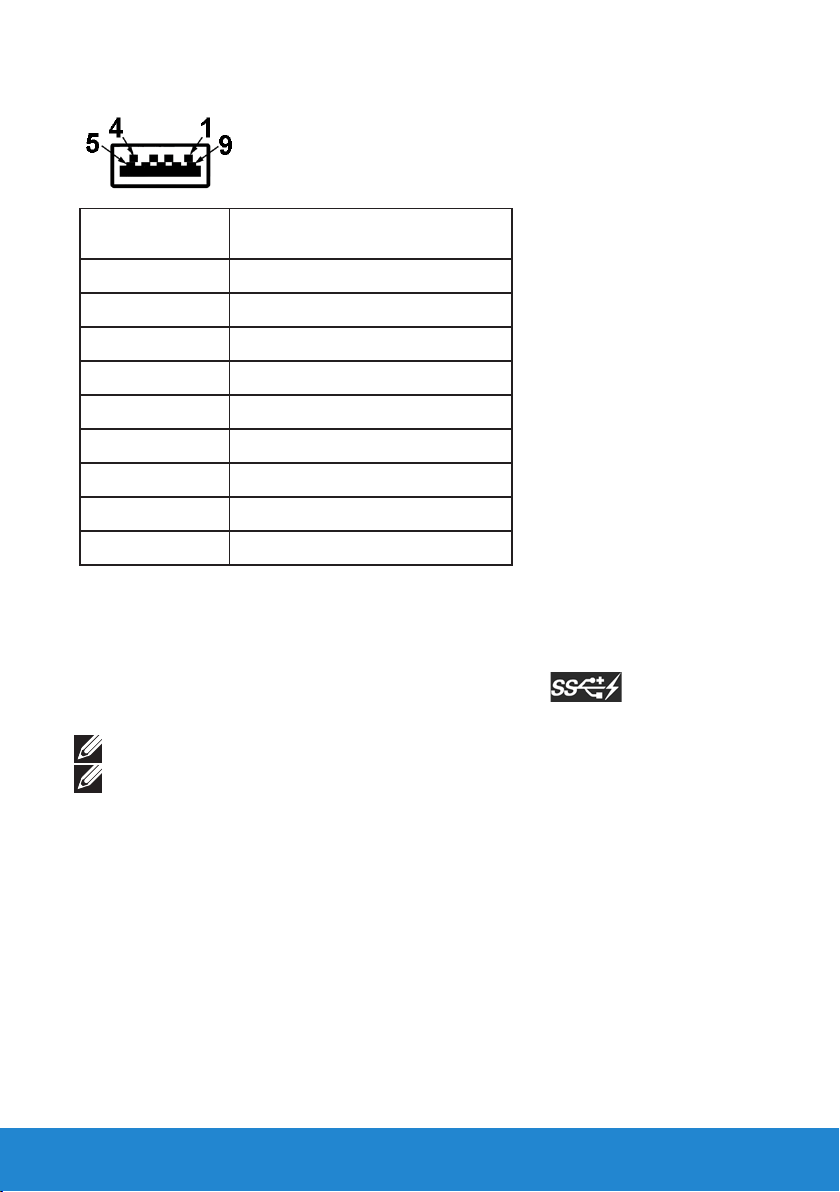
Złącze pobierania danych USB
Numer styku
1 VCC
2 D-
3 D+
4 GND
5 SSTX-
6 SSTX+
7 GND
8 SSTX-
9 SSTX+
9-pinowa część złącza
kablasygnałowego
Porty USB
• 1 przesyłania danych - skierowane w dół
• 4 pobierania danych - 3 skierowane w dół i 1 skierowany do tyłu
• Port ładowania - (Porty USB z ikoną błyskawicy ); obsługa
prądu szybkiego ładowania, jeśli urządzenie jest zgodne z BC1.2.
UWAGA: Funkcja USB 3.0 wymaga komputera z obsługą USB 3.0.
UWAGA: Interfejs USB monitora działa tylko po włączeniu monitora w
trybie oszczędzania energii. Po wyłączeniu monitora, a następnie włączeniu,
wznowienie normalnego działania przez podłączone urządzenia peryferyjne
może potrwać kilka sekund.
Zgodność z Plug and Play
Monitor można zainstalować w dowolnym systemie zgodnym z Plug
and Play. Monitor automatycznie udostępnia dla komputera dane
EDID (Extended Display Identification Data) poprzez protokoły DDC
(Display Data Channel), dlatego system może wykonać automatyczną
konfigurację i optymalizację ustawień. Większość instalacji monitora jest
automatyczna. W razie potrzeby, można wybrać inne ustawienia.
20 O monitorze

Dane techniczne panelu płaskiego
Numer modelu Monitor Dell 2815Q
Typ ekranu Aktywna matryca - TFT LCD
Typ panelu TN
Wymiary
widocznego obrazu:
Przekątna
W poziomie 620,9 mm (24,45 cala)
W pionie 341,3 mm (13,44 cala)
Obszar 211913,2 mm² (328,61 cala²)
Podziałka pikseli 0,16 mm
Kąt widzenia:
W poziomie 170° typowy
W pionie 160° typowy
Wyjście luminancji 300 cd/m² (typowe)
Współczynnik
kontrastu
Powłoka płyty
przedniej
Podświetlenie System listwy podświetlenia LED
711,2 mm (28,0 cala)
1000 do 1 (typowy)
Antyodblaskowa z twardą warstwą 3H
Czas odpowiedzi 5 ms (typowe)
Głębia kolorów 1,073 miliarda kolorów
Gama kolorów 84% (typowa) **
** Gama kolorów P2815Q (typowa) została określona w oparciu o standardowe
testy CIE1976 (84%) i CIE1931 (72%).
O monitorze 21
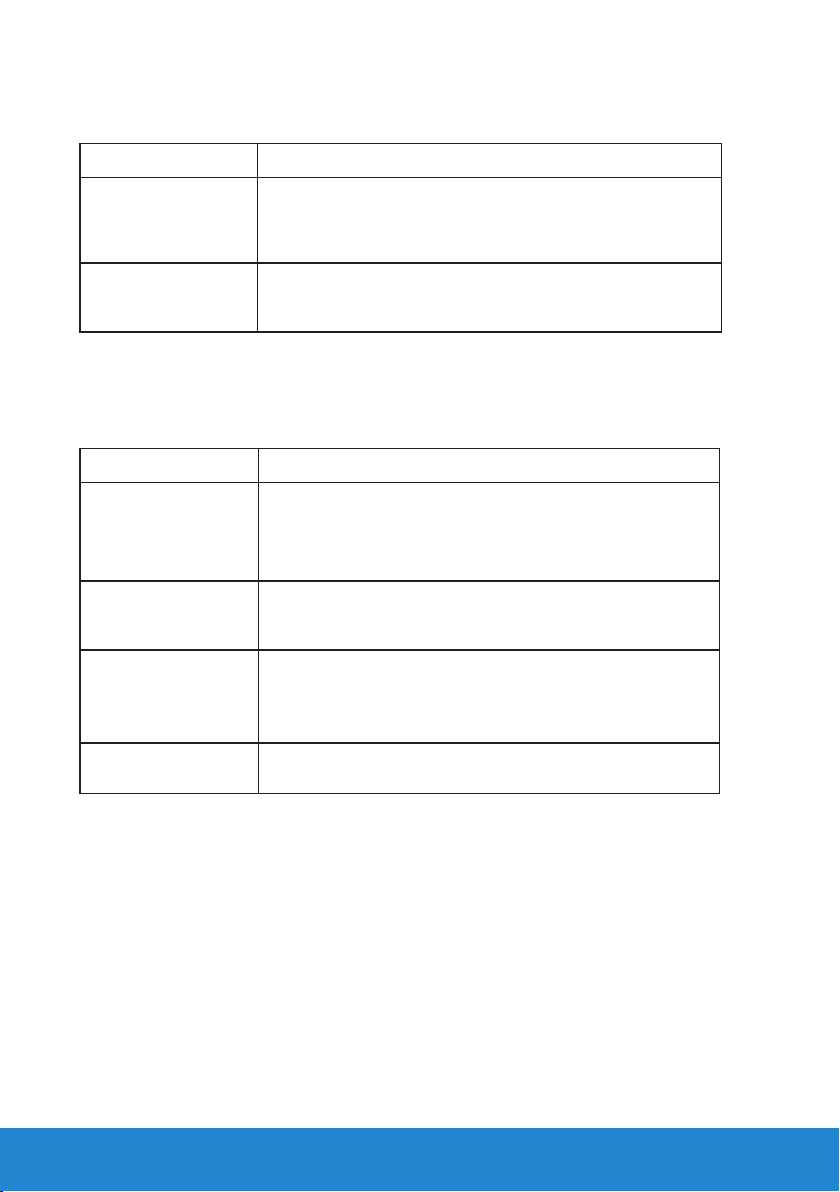
Specyfikacje rozdzielczości
Numer modelu Monitor Dell 2815Q
Zakres skanowania
• W poziomie 31 kHz do 114 kHz (automatyczne)
• W pionie
Maksymalna
wstępnie ustawiona
rozdzielczość
24 Hz do 85 Hz (automatyczne)
DP/Mini-DP/HDMI: 3840 x 2160 przy 30 Hz
MHL: 1920 x 1080 przy 60 Hz
Specyfikacje elektryczne
Numer modelu Monitor Dell 2815Q
Sygnały wejścia
wideo
Sygnały wejściowe
synchronizacji
Napięcie/
częstotliwość/
prąd wejścia prądu
przemiennego
Prąd rozruchowy 120 V: 40 A (maks.) przy 0 °C
• DisplayPort*, 600mV dla każdej linii różnicowej,
impedancja wejścia na parę różnicową 100 om
• HDMI (MHL), 600mV dla każdej linii różnicowej,
impedancja wejścia na parę różnicową 100 om
Oddzielna synchronizacja w poziomie i w pionie, bezbiegunowy poziom TTL, SOG (Composite SYNC on
green)
Prad zmienny 100 V do prąd zmienny 240 V/50 Hz lub
60 Hz ± 3 Hz/1,5 A (Maks.)
240 V: 80 A (maks.) przy 0 °C
*Obsługa specyfikacji DP 1.2 (CORE). Wyłączenie transakcji Fast AUX, transportu
stereo 3D, HBR Audio (lub wysokiej szybkości przesyłu audio).
22 O monitorze
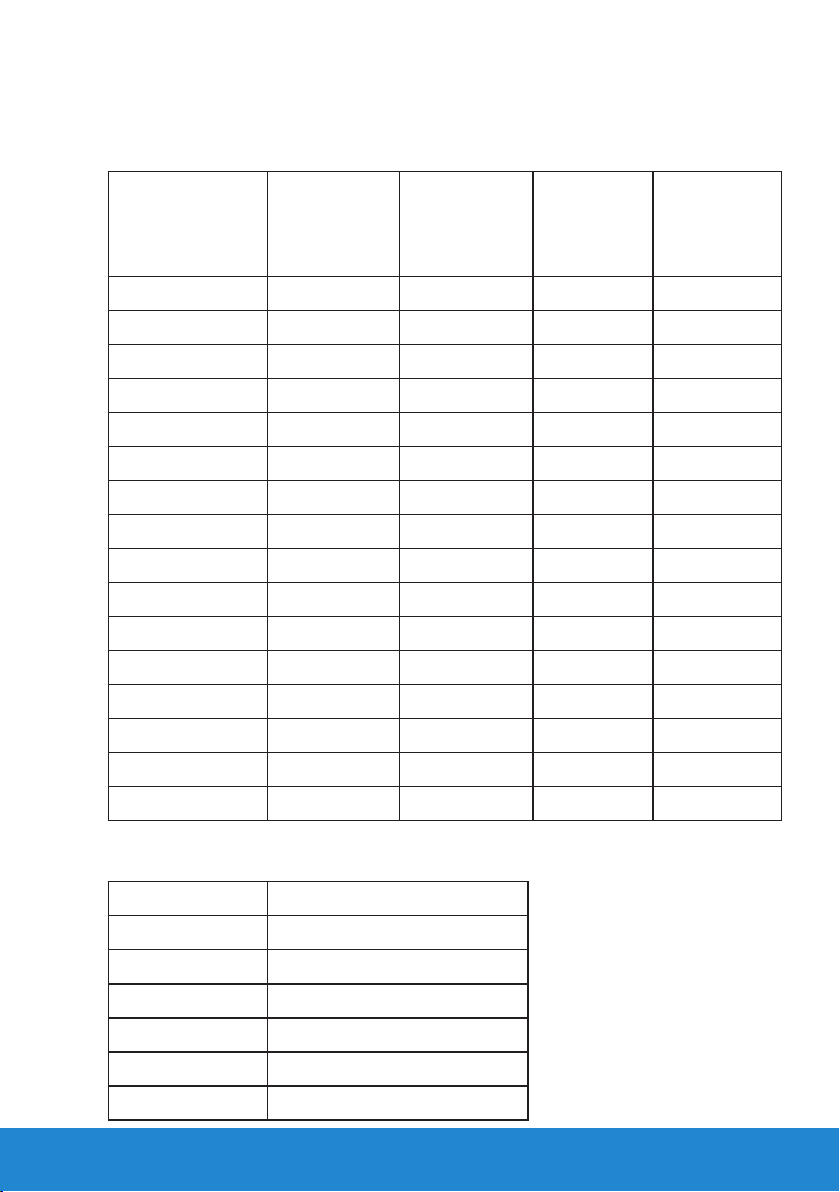
Wstępnie ustawione tryby wyświetlania
Następująca tabela zawiera listę wstępnie ustawionych trybów, dla
których Dell gwarantuje rozmiar obrazu i wyśrodkowanie:
W poziomie
Tryb wyświetlania
VESA, 720 x 400 31,5 70,0 28,3 -/+
VESA, 640 x 480 31,5 59,9 25,2 -/-
VESA, 640 x 480 37,5 75,0 31,5 -/-
VESA, 800 x 600 37,9 60,3 40,0 +/+
VESA, 800 x 600 46,9 75,0 49,5 +/+
VESA, 1024 x 768 48,4 60,0 65,0 -/-
VESA, 1024 x 768 60,0 75,0 78,8 +/+
VESA, 1152 x 864 67,5 75,0 108,0 +/+
VESA, 1280 x 800 49,7 59,8 83,5 -/+
VESA, 1280 x 1024 64,0 60,0 108,0 +/+
VESA, 1280 x 1024 80,0 75,0 135,0 +/+
VESA, 1680 x 1050 62,3 60,0 146,3 -/+
Częstotliwość
(kHz)
W pionie
Częstotliwość
(Hz)
Zegar pikseli
(MHz)
Biegunowość
synchr.
(Pozioma/
Pionowa)
VESA, 1600 x 1200 75,0 60,0 162,0 +/+
VESA, 1920 x 1080 67,5 60,0 148,5 +/+
VESA, 1920 x 1200 74,6 59,9 193,3 -/+
VESA, 3840 x 2160 65,7 30,0 262,8 +/+
Tryby wyświetlania źródła MHL
Tryb wyświetlania
640 x 480p 59,9
720 x 480p 59,9
720 x 576p 50,0
1280 x 720p 60,0
1280 x 720p 50,0
1920 x 1080i 60,0
Częstotliwość (Hz)
O monitorze 23
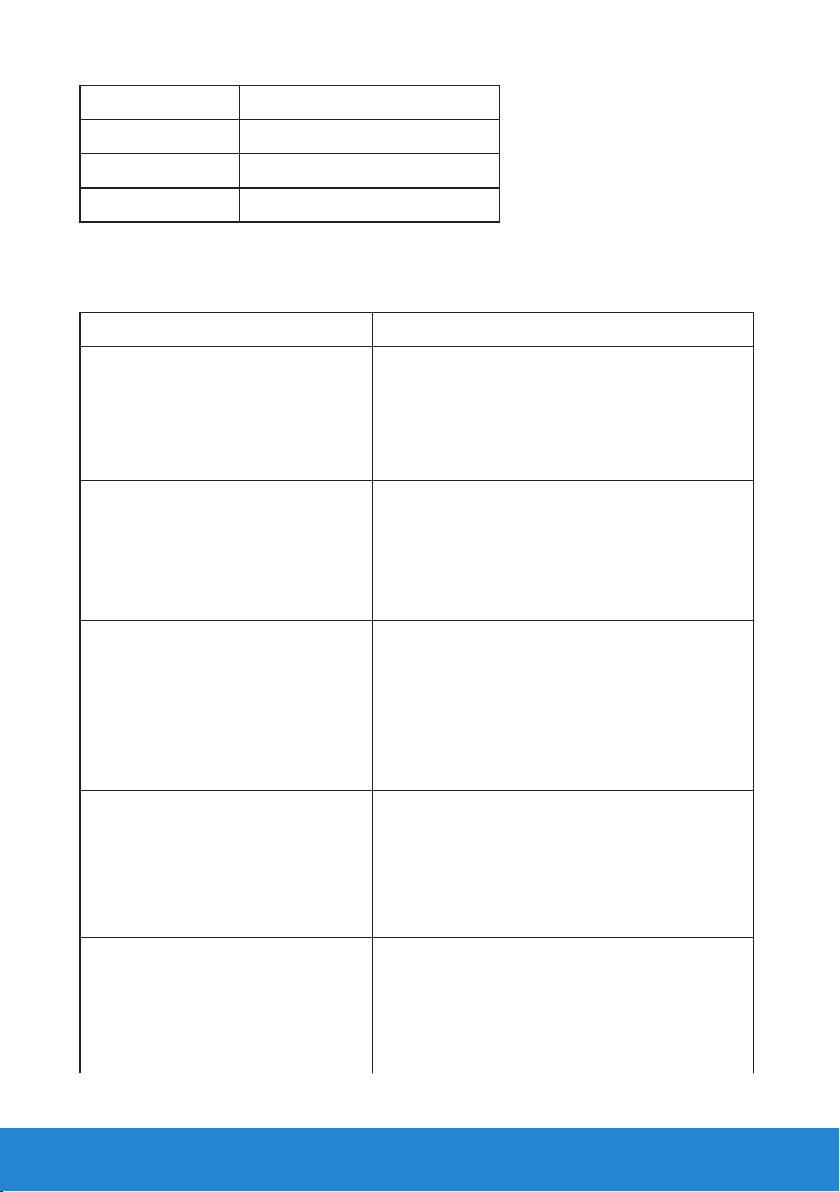
1920 x 1080i 50,0
1920 x 1080p 24 / 25 / 30 / 60
720 (1440) x 480i 60,0
720 (1440) x 576i 50,0
Charakterystyki fizyczne
Następująca tabela zawiera charakterystyki fizyczne monitora:
Numer modelu Monitor Dell 2815Q
Typ złącza DP, czarne złącze (włącznie z wejściem DP i
wyjściem DP)
Mini DP
HDMI (MHL)
USB 3.0
Kabel sygnałowy DisplayPort
Mini DP do DP
HDMI
MHL
USB 3.0
Wymiary: (z podstawą)
Wysokość (po wysunięciu) 550,3 mm (21,67 cala)
Wysokość (po wsunięciu) 435,3 mm (17,14 cala)
Szerokość 661,3 mm (26,04 cala)
Głębokość 204,1 mm (8,03 cala)
Wymiary:
(bez podstawy)
Wysokość 381,7 mm (15,03 cala)
Szerokość 661,3 mm (26,04 cala)
Głębokość 56,2 mm (2,21 cala)
Wymiary podstawy:
Wysokość (po wysunięciu) 428,5 mm (16,87 cala)
Wysokość (po wsunięciu) 313,5 mm (12,34 cala)
Szerokość 263,0 mm (10,35 cala)
24 O monitorze
